Sut i gloi ac amddiffyn celloedd dethol rhag golygu yn Excel?
Mae'n hawdd cloi a diogelu'r daflen waith neu'r llyfr gwaith cyfan trwy glicio ar y Diogelu Dalen botwm neu Diogelu Llyfr Gwaith botwm o dan adolygiad tab. Fodd bynnag, weithiau efallai y bydd angen i chi gloi ac amddiffyn celloedd neu ddetholiadau penodol yn unig mewn dalen. Sut hoffech chi wneud? Bydd yr erthygl hon yn eich tywys i gloi ac amddiffyn celloedd neu ystodau dethol yn Excel gyda'r camau canlynol:
- Clowch ac amddiffyn celloedd dethol rhag golygu trwy addasu fformatau celloedd
- Cloi a diogelu celloedd dethol rhag golygu gyda Kutools ar gyfer Excel
- Clowch ac amddiffyn celloedd dethol rhag gwylio trwy amgryptio (2 cam)
Clowch ac amddiffyn celloedd dethol rhag golygu trwy addasu fformatau celloedd
Bydd y camau canlynol yn eich tywys i ddatgloi pob cell yn gyfredol yn gyntaf, cloi celloedd ac ystodau gofynnol, ac yna amddiffyn y daflen waith gyfredol. Gwnewch fel a ganlyn:
1. Cliciwch y Saeth  yng nghornel chwith uchaf y daflen waith i ddewis pob cell yn y daflen waith weithredol.
yng nghornel chwith uchaf y daflen waith i ddewis pob cell yn y daflen waith weithredol.
2. Cliciwch ar y dde ar unrhyw gell a ddewiswyd, a dewiswch y Cell Fformat eitem o'r ddewislen cyd-destun. Gweler isod screenshot:

3. Yn y blwch deialog Celloedd Fformat, dad-diciwch y Dan glo opsiwn o dan Diogelu tab, a chlicio OK botwm. Gweler y screenshot uchod:
4. Dewiswch gelloedd ac ystodau rydych chi am eu cloi, cliciwch ar y dde a dewiswch y Cell Fformat eitem o'r ddewislen cyd-destun.

5. Yn y blwch deialog Celloedd Fformat, gwiriwch y Cloi opsiwn o dan Diogelu tab, a chlicio OK botwm. Gweler y screenshot uchod:
6. Cliciwch adolygiad > Diogelu Dalen i amddiffyn taflen waith gyfredol. Gweler isod screenshot:

7. Rhowch gyfrinair yn y blwch gwag yn y blwch deialog popping up Protect Sheet, a chliciwch ar y OK botwm. Ac yna aildeipiwch y cyfrinair i'r blwch deialog Cadarnhau Cyfrinair arall, a chliciwch ar y OK botwm. Gweler y screenshot uchod.
Ac yn awr mae'n cloi ac yn amddiffyn dim ond celloedd ac ystodau a ddewisoch yn y Cam 4, tra bod modd golygu ystodau dad-ddewis.
Cloi a diogelu celloedd dethol rhag golygu gyda Kutools ar gyfer Excel
Kutools ar gyfer Excel's Datgloi Dewis cyfleustodau a Clo Dewis mae cyfleustodau yn eich galluogi i ddatgloi / cloi pob cell a ddewiswyd gyda dim ond un clic, ac yna gallwch amddiffyn y daflen waith gyfan trwy ganiatáu golygu celloedd sydd heb eu cloi.
Kutools ar gyfer Excel - Supercharge Excel gyda dros 300 o offer hanfodol. Mwynhewch dreial 30 diwrnod llawn sylw AM DDIM heb fod angen cerdyn credyd! Get It Now
1. Cliciwch y Saeth  yng nghornel chwith uchaf y daflen waith i ddewis pob cell yn y daflen waith weithredol.
yng nghornel chwith uchaf y daflen waith i ddewis pob cell yn y daflen waith weithredol.
2. Cliciwch Kutools Byd Gwaith > Dylunio Taflen Waith i actifadu'r dylunio tab, ac yna cliciwch ar y dylunio > Datgloi Celloedd. Gweler y screenshot:

Yna daw blwch deialog allan i ddweud wrthych fod celloedd dethol wedi'u datgloi. Cliciwch ar y OK botwm i'w gau.
3. Dewiswch gelloedd ac ystodau rydych chi am eu cloi, a chliciwch ar y dylunio > Cloi Celloedd.

Yna cliciwch y OK botwm i gau'r popping up Kutools ar gyfer Excel blwch deialog.
4. Cliciwch y dylunio > Diogelu Dalen or adolygiad > Diogelu Dalen, ac yna gallwch chi ddilyn yr un camau a gyflwynwyd gennym yn y dull cyntaf i amddiffyn taflen waith gyfredol.
Clowch ac amddiffyn celloedd dethol rhag gwylio trwy amgryptio
Os oes gennych chi Kutools ar gyfer Excel wedi'i osod, mae'n un arall Amgryptio Celloedd gall cyfleustodau eich helpu i gloi ac amddiffyn celloedd dethol yn gyflym. Gallwch wneud fel a ganlyn:
Kutools ar gyfer Excel - Supercharge Excel gyda dros 300 o offer hanfodol. Mwynhewch dreial 30 diwrnod llawn sylw AM DDIM heb fod angen cerdyn credyd! Get It Now
1. Dewiswch y celloedd rydych chi am eu cloi a'u hamddiffyn, a chliciwch ar y Kutools Byd Gwaith > Amgryptio Celloedd> Amgryptio Celloedd.

2. Yn y blwch deialog Encrypt Cells agoriadol, teipiwch eich cyfrinair i'r ddau cyfrinair blwch a cadarnhau blwch, dewiswch un o fathau o fasgiau, a chliciwch ar y Ok botwm.

Yna fe welwch fod yr holl gelloedd a ddewiswyd yn cael eu hamgryptio ar unwaith fel y dangosir y sgrinlun canlynol:
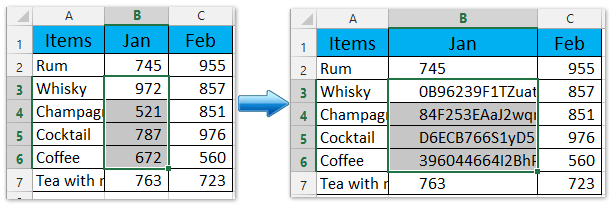
Nodyn: Gallwch ddadgryptio'r celloedd amgryptiedig hyn trwy glicio Kutools Byd Gwaith > Amgryptio Celloedd> Dadgryptio Celloedd, ac yna teipiwch eich cyfrinair yn y blwch deialog agoriadol.
Kutools ar gyfer Excel - Supercharge Excel gyda dros 300 o offer hanfodol. Mwynhewch dreial 30 diwrnod llawn sylw AM DDIM heb fod angen cerdyn credyd! Get It Now
Demo: cloi a gwarchod celloedd dethol yn Excel
Yn gyflym, cyfrinair torfol amddiffyn nifer o daflenni gwaith yn Excel
Excel fel rheol Diogelu Dalen gall nodwedd ond amddiffyn taflen weithredol. Fodd bynnag, Kutools ar gyfer Excel's Taflen Waith Amddiffyn cyfleustodau yn galluogi swp amddiffyn taflenni gwaith lluosog (neu'r cyfan) gyda'r un cyfrinair gan ddim ond 2 gam.

Offer Cynhyrchiant Swyddfa Gorau
Supercharge Eich Sgiliau Excel gyda Kutools ar gyfer Excel, a Phrofiad Effeithlonrwydd Fel Erioed Erioed. Kutools ar gyfer Excel Yn Cynnig Dros 300 o Nodweddion Uwch i Hybu Cynhyrchiant ac Arbed Amser. Cliciwch Yma i Gael Y Nodwedd Sydd Ei Angen Y Mwyaf...

Mae Office Tab yn dod â rhyngwyneb Tabbed i Office, ac yn Gwneud Eich Gwaith yn Haws o lawer
- Galluogi golygu a darllen tabbed yn Word, Excel, PowerPoint, Cyhoeddwr, Mynediad, Visio a Phrosiect.
- Agor a chreu dogfennau lluosog mewn tabiau newydd o'r un ffenestr, yn hytrach nag mewn ffenestri newydd.
- Yn cynyddu eich cynhyrchiant 50%, ac yn lleihau cannoedd o gliciau llygoden i chi bob dydd!
